Jak přidat textové pole do grafu v aplikaci Excel?
Někdy možná budete muset do grafů přidat některá textová pole. A tento výukový program vám řekne několik metod, jak snadno vložit textová pole do grafů v aplikaci Excel.
Přidejte textové pole do grafu
Přidejte textové pole do grafu pomocí nástrojů grafu
 Přidejte textové pole do grafu
Přidejte textové pole do grafu
Obecně můžete klepnutím na kartu Vložit a výběrem textového pole vložit textové pole do aplikace Excel, stejně jako vkládání textových polí do grafů.
1. Klepněte na tlačítko Text Box > Horizontální textové pole (nebo Vertikální textové pole) na kartě Vložit.
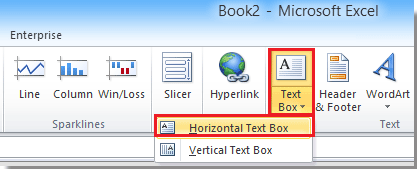
2. Nakreslete textové pole do zadaného grafu a podle potřeby zadejte nějaký textový obsah.
 Přidejte textové pole do grafu pomocí nástrojů grafu
Přidejte textové pole do grafu pomocí nástrojů grafu
Přidejte následující textové pole do grafu:
1. Klikněte na graf, do kterého chcete přidat textové pole, a klikněte na Nákres záložka z Nástroje grafu skupiny a klepněte na tlačítko Text Box. Viz snímek obrazovky:
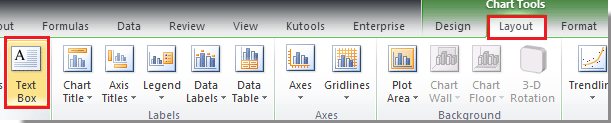
2. Nyní nakreslete textové pole do grafu a zadejte požadovaný textový obsah a naformátujte písmo. Viz screenshot:
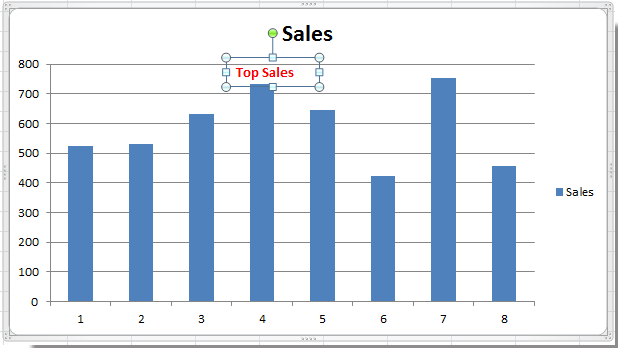
Poznámka: V aplikaci Excel 2013 můžete zjistit obojí Text Box tlačítka v Vložit tvary skupina na Formát záložka. Viz snímek obrazovky:
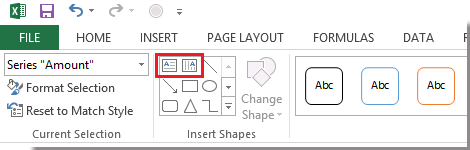
Nejlepší nástroje pro produktivitu v kanceláři
Rozšiřte své dovednosti Excel pomocí Kutools pro Excel a zažijte efektivitu jako nikdy předtím. Kutools for Excel nabízí více než 300 pokročilých funkcí pro zvýšení produktivity a úsporu času. Kliknutím sem získáte funkci, kterou nejvíce potřebujete...

Office Tab přináší do Office rozhraní s kartami a usnadňuje vám práci
- Povolte úpravy a čtení na kartách ve Wordu, Excelu, PowerPointu, Publisher, Access, Visio a Project.
- Otevřete a vytvořte více dokumentů na nových kartách ve stejném okně, nikoli v nových oknech.
- Zvyšuje vaši produktivitu o 50%a snižuje stovky kliknutí myší každý den!

